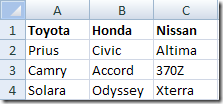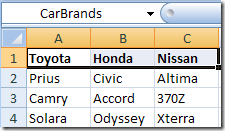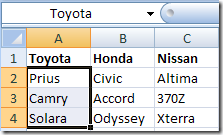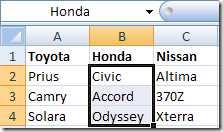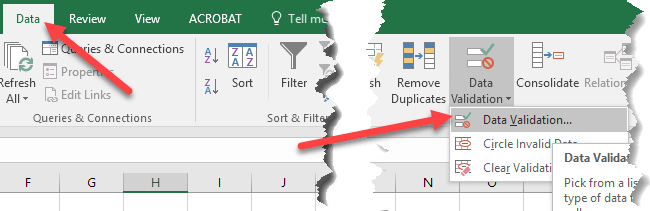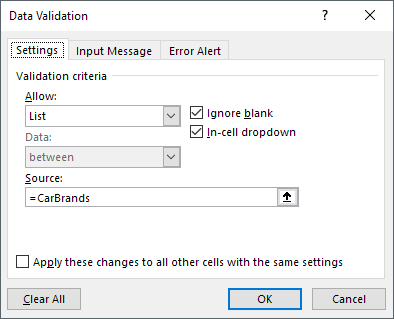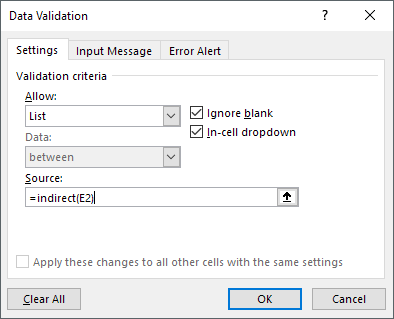所以之前我写过如何在Excel中创建一个简单的下拉列表 ,这对于任何类型的数据验证都是完美的。如果您有一系列人们需要重复输入的值,最好创建一个下拉列表,以便不能输入无效数据。
这一切都很棒,但如果您需要链接下拉菜单,该怎么办?清单?我的意思是什么?例如,有人在下拉列表A中选择一个值,您希望在下拉列表B中更新这些值。
在Excel中创建链接下拉列表
让我们从一个示例开始更好地了解我们如何在Excel中使用链接列表。假设我有一个表有三列代表汽车品牌的表:丰田,本田和日产。行代表模型:
所以我们可以做的是有一个包含品牌的下拉列表,如丰田,本田和日产等第二次下拉将有模型。如果我们选择丰田,第二个下拉列表将显示Prius,Camry和Solara。
为了做到这一点,请在如上所示的表格中设置数据。现在选择类别(第1行)并在范围A上方的左上角文本框中为范围指定名称。
现在您已命名在类别的范围内,您需要为每个选项命名范围,如下所示:
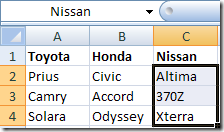
要创建第一个下拉列表,您需要单击任何空白单元格,然后单击数据功能区并单击数据验证。
现在选择列表作为允许框并在来源框中输入“= carbrands”。请注意,您可以输入您命名类别的任何内容,而不一定是“carbrands”。
单击确定并出现您的第一个下拉列表。现在请务必记下您放入第一个下拉列表的单元格,因为稍后您将需要它,即E2等。
现在,单击另一个空白单元格再次转到数据验证。再次选择列表,但这次在来源中输入“=间接(E2)”。您将放入您创建的第一个下拉列表的单元格位置而不是E2。
间接功能基本上会选择您在第一个下拉列表中制作并用于第二个下拉列表。请注意,如果您收到“源当前有错误,是否要继续”这样的消息,则表示您尚未为第一个下拉列表选择值(无法选择NULL值)。
就是这样!很酷,对吗?如果您愿意,可以继续深入,只需使用第二个下拉列表作为第三个下拉列表的来源,依此类推。享受!